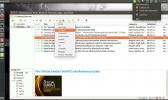Kaip žaisti „Sega DreamCast“ žaidimus „Linux“
„Sega Dreamcast“ yra plačiai laikoma viena visų laikų blogiausiai veikiančiomis vaizdo žaidimų konsolėmis, pralenkiančiomis „ Sega Saturnas ir „Atari Jaguar“. Nepaisant baisaus pasirodymo 90-ųjų pabaigoje, daugelis žmonių tai pamėgo ir smagiai grojo pultu. Jei esate „Linux“ žaidėjas ir jaučiate nostalgiją „Sega Dreamcast“, negaiškite savo laiko sau pirkdami „eBay“. Vietoj to, taupykite pinigus ir vykdykite mūsų vadovą, kaip galite rungtyniauti ir žaisti „Sega DreamCast“ žaidimus „Linux“!
Pastaba: priklausomybės patarimai jokiu būdu neskatina ir nepripažįsta neteisėto „Lxdream“ ROM failų atsisiuntimo ar platinimo. Jei norite žaisti „Sega Dreamcast“ žaidimus naudodamiesi „Lxdream“, naudokitės savo ROM failais, kuriuos teisėtai turite atsarginę savo kompiuteryje.
Įdiekite „Lxdream“
„Dreamcast“ emuliacija „Linux“ yra mažesnė nei žvaigždžių. Kai kas pasakytų, kad dirbti su „Linux“ yra viena sunkiausių konsolių, nes ten nėra palaikymo ir gerų emuliatorių programų. Laimei, šioje užduotyje yra puikus (nors ir senas) „Dreamcast“ emuliatorius. Jis vadinamas „Lxdream“, o paskutinis kodo atnaujinimas įvyko 2008 m. Nepaisant amžiaus, vartotojai gali naudoti tai „Sega Dreamcast“ mėgdžiojimui „Linux“.
„Ubuntu“ / „Debian“
„Lxdream“ nėra „Ubuntu“ programinės įrangos šaltinių dalis, todėl jos įdiegti „Ubuntu Linux“ neįmanoma naudojant paprastą „Apt“ komandą. Be to, vienintelis „Ubuntu“ prieinamas DEB paketas yra neveikiantis DEB paketas prieš 11 metų.
Pastaba: šis procesas taip pat veiks Debian'e. Būtinai pakeiskite Apt komandos su Apt-gauti.
Laimei, „RPM Fusion“ žmonės turi „Lxdream“ emuliacijos programą, skirtą platinti kaip naują „Fedora 29“, ir ji veiks (vieną kartą pavertus) „Ubuntu“.
Norėdami įdiegti, atidarykite terminalą ir naudokite Apt komanda įdiegti ateivį.
sudo apt įdiegti svetimą
Kai ateivis pradės veikti ir atsisiųskite „Lxdream“ paketą iš RPMFusion paketo repo su wget komanda.
wget http://download1.rpmfusion.org/free/fedora/releases/29/Everything/x86_64/os/Packages/l/lxdream-0.9.1-14.fc29.x86_64.rpm -O „lxdream“ - 64 bit.rpm
Arba, jei jums reikia 32 bitų, atlikite:
wget http://download1.rpmfusion.org/free/fedora/releases/29/Everything/i386/os/Packages/l/lxdream-0.9.1-14.fc29.i686.rpm -O lxdream-32bit.rpm
Atsisiuntę RPM, konvertuokite jį į DEB paketas naudodamas Svetimą.
sudo ateivis -dvc lxdream-64bit.rpm
Arba 32 bitų:
sudo ateivis -dvc lxdream-32bit.rpm
Galiausiai įdiekite programą naudodami:
sudo dpkg -i lxdream_0.9.1-15_amd64.deb
Arba, jei norite įdiegti 32 bitų, padarykite
sudo dpkg -i lxdream _ *. deb
„Arch Linux“
Panašiai kaip „Ubuntu“ ir „Debian“, vienintelis būdas pritraukti „Lxdream“ veikti „Arch Linux“ yra dekompiliuoti esamą „Fedora“ RPM su „Alien“. Įdiekite programą įvesdami šias komandas žemiau.
sudo pacman -S git base-devel git klonas https://aur.archlinux.org/trizen.git cd trizen makepkg -sri trizen -S užsienietis_pakuotės_konverteris - ne patvirtinti wget http://download1.rpmfusion.org/free/fedora/releases/29/Everything/x86_64/os/Packages/l/lxdream-0.9.1-14.fc29.x86_64.rpm -O lxdream-64bit.rpm ateivis -tvc lxdream-64bit.rpm tar -xzvf lxdream-0.9.1.tgz sudo rsync -a ir tt / / etc sudo rsync -a usr / / usr
Fedora
sudo dnf įdiegti http://download1.rpmfusion.org/free/fedora/releases/29/Everything/x86_64/os/Packages/l/lxdream-0.9.1-14.fc29.x86_64.rpm -y
„OpenSUSE“
„Lxdream“ „OpenSUSE“ saugyklose RPM nėra. Tačiau „Fedora“ turėtų dirbti tik gerai. Štai kaip gauti SUSE.
wget http://download1.rpmfusion.org/free/fedora/releases/29/Everything/x86_64/os/Packages/l/lxdream-0.9.1-14.fc29.x86_64.rpm -O „lxdream-64-bit.rpm“. „sudo zypper“ įdiegti „lxdream-64-bit.rpm“
Žaisti žaidimus „Lxdream“
Norėdami žaisti „Dreamcast“ žaidimą „Lxdream“, pirmiausia turite nurodyti „Dreamcast“ ROM. Norėdami tai padaryti, teisėtai įsigykite savo „Sega Dreamcast“ ROM failus ir įdėkite juos į kompiuterį. Tada paleiskite „Lxdream“ ir spustelėkite „Nustatymai“, tada „Kelias“.
„Kelio“ meniu nustatykite „Bios ROM“, taip pat „Flash ROM“ ir spustelėkite „Gerai“.

Kai „Lxdream“ tinkamai sukonfigūruos BIOS failus, galėsite įkelti žaidimą. Norėdami įkelti žaidimą, spustelėkite „Failas“, tada pasirinkite „GD-ROM“, po to „Atidaryti vaizdo failą“.

Pasirinkus „Atidaryti vaizdo failą“, pasirodys naršyklės langas. Naudokite jį „Sega Dreamcast“ ROM failo įkėlimui į „Lxdream“. Tada spustelėkite paleidimo piktogramą, kad pradėtumėte emuliaciją.
Grafikos konfigūravimas
„Lxdream“ yra senesnis emuliatorius, todėl nėra jokių išplėstinių grafinių nustatymų, apie kuriuos būtų galima kalbėti. Tačiau jis palaiko kelis režimus, tokius kaip langų režimas ir viso ekrano režimas.
Norėdami perjungti emuliatorių iš lango režimo į viso ekrano režimą, spustelėkite „Nustatymai“ ir pažymėkite langelį šalia „Visas ekranas“. Arba paspauskite Alt + Enter.
Valdiklių konfigūravimas
Reikia nustatyti USB valdiklį „Dreamcast“ žaidimams? Štai kaip tai padaryti.
Pirmiausia spustelėkite „Nustatymai“. Tada meniu pasirinkite parinktį „Valdikliai“, kad pasiektumėte „Lxdream“ emuliatoriaus valdiklio konfigūracijos sritį.
Valdiklio konfigūracijos srityje raskite „Port A“ ir nustatykite jį į „Sega Controller“. Tada spustelėkite „Ypatybės“, kad patektumėte į valdiklio žemėlapių sritį.

Valdiklio atvaizdavimo srityje naudokite vartotojo sąsają ir pereikite, kad valdikliui priskirtumėte mygtukus.
Taupymas ir krovimas
Sukūrę išsaugojimą ir įkeldami juos į „Lxdream“ greitai ir lengvai, naudokite sparčiuosius klavišus. Kol vyksta žaidimas, paspauskite F5 išsaugoti. Jei norite įkelti išsaugojimą, paspauskite F6.

Taip pat galima kurti ir įkelti išsaugojimus spustelėjus „Failas“ ir meniu pasirinkus „išsaugoti“ arba „įkelti“ parinktis.
Paieška
Naujausios žinutės
4 geriausios „RSS“ skaitytuvo programos, skirtos „Linux“
RSS yra senėjanti technologija, todėl beveik visose svetainėse ji v...
Kaip paversti svetaines Linux programomis naudojant žiniatinklio katalogą
Ar kada norėjote paversti atskiras svetaines pilnavertėmis „Linux“ ...
Kaip naudoti įrišimo laikiklius ir simbolines nuorodas „Linux“
„Linux“ yra daugybė kasdieniškų dalykų, kurių daugelis vartotojų ne...